电脑桌面的音量声音图标不见了怎么办?
Hello!大家好,我是阿广,电脑右下角一般都会有一个音量图标方便我们快速调整音量大小,可是音量图标不见了会十分麻烦,今天教你怎么设置显示音量图标(⊃‿⊂)
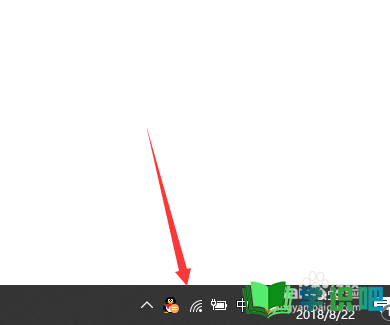
原料/工具
电脑
方法/步骤
第1步
首先我们鼠标右击电脑桌面底下的任务栏,就是下面那条长长黑黑的条框
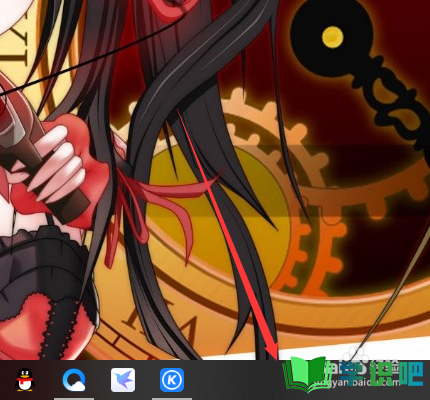
第2步
在弹出的命令栏我们选择点击最下面的【任务栏设置】
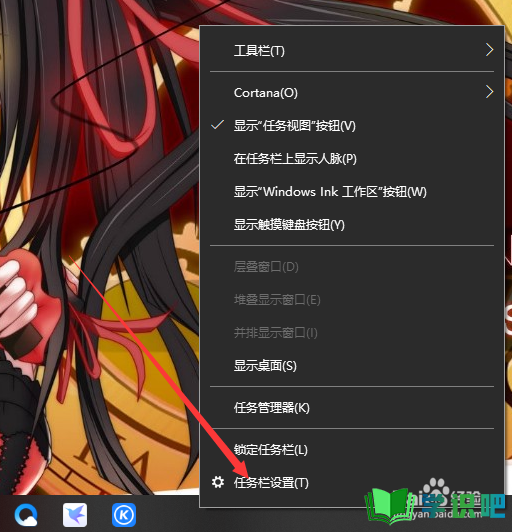
第3步
在弹出的新窗口,找到通知区域下面的【打开或关闭系统图标】,点击它
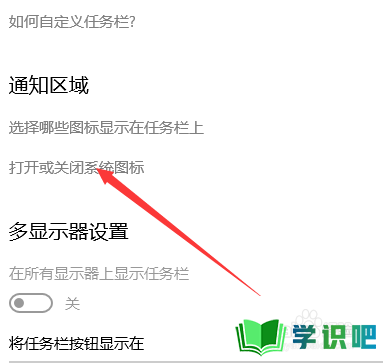
第4步
在新页面找到【音量】字样
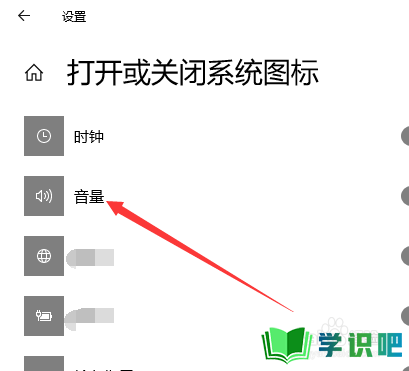
第5步
点击【音量】后面的开关,把【关】变成【开】
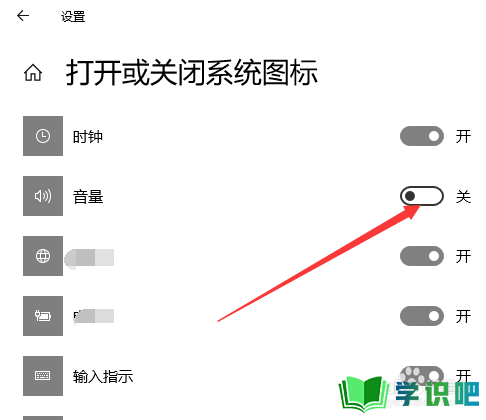
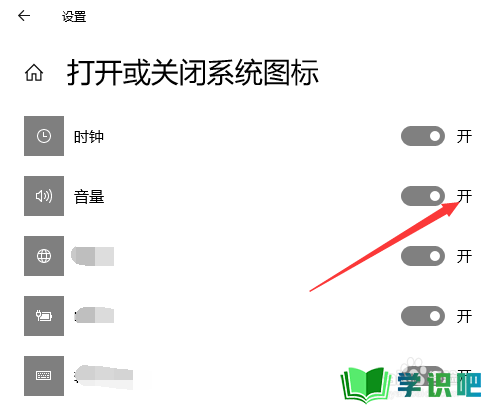
第6步
最后电脑右下角的音量图标就会重新显示出来

温馨提示
相信大家看完“电脑桌面的音量声音图标不见了怎么办?”这篇文章都已经有所了解了,如果大家还有其它疑问的话,可以通过搜索来获取更多相关的文章,我们每天都会为大家带来最新最实用的知识。(⊃‿⊂)
